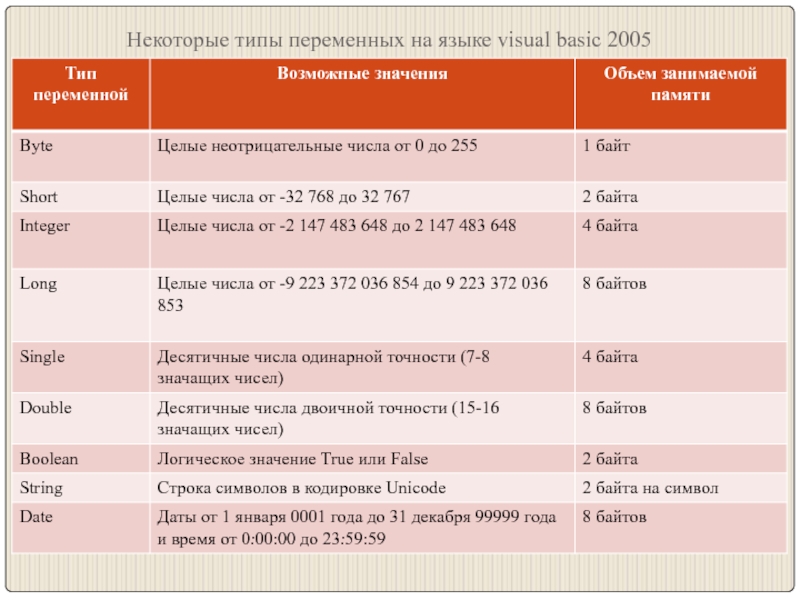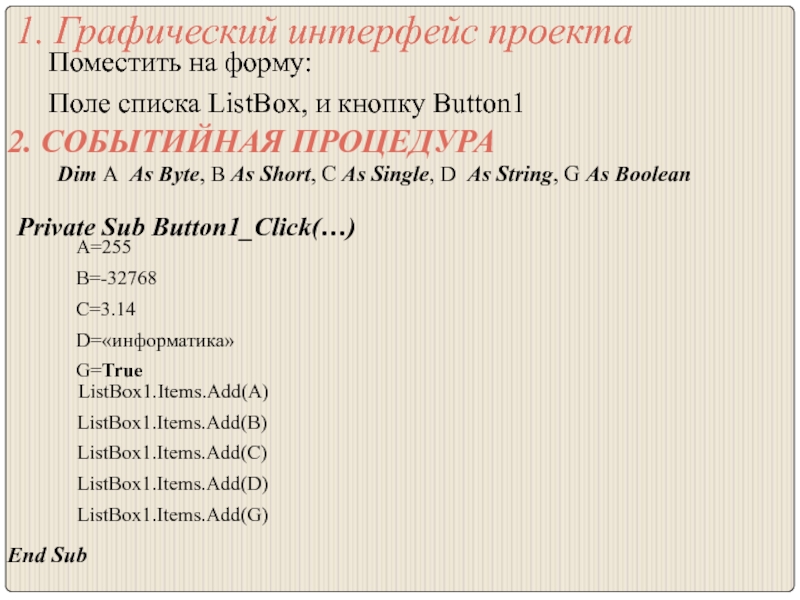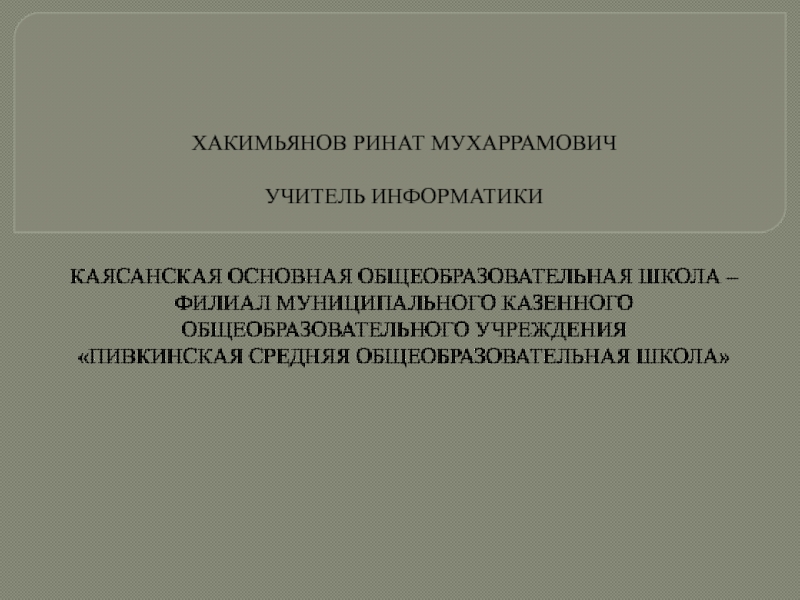Разделы презентаций
- Разное
- Английский язык
- Астрономия
- Алгебра
- Биология
- География
- Геометрия
- Детские презентации
- Информатика
- История
- Литература
- Математика
- Медицина
- Менеджмент
- Музыка
- МХК
- Немецкий язык
- ОБЖ
- Обществознание
- Окружающий мир
- Педагогика
- Русский язык
- Технология
- Физика
- Философия
- Химия
- Шаблоны, картинки для презентаций
- Экология
- Экономика
- Юриспруденция
Переменные: тип, имя, значение 9 класс
Содержание
- 1. Переменные: тип, имя, значение 9 класс
- 2. Переменная в программе представлена именем и служит
- 3. Некоторые типы переменных на языке visual basic 2005
- 4. Имя переменнойАтрибуты имени:Уникально и не может меняться
- 5. Объявление переменныхДля объявления переменных используется оператор DimНапример:Dim
- 6. Проект «Переменные»Создать проект, в котором объявить переменные
- 7. 1. Графический интерфейс проектаПоместить на форму:Поле списка
- 8. Скачать презентанцию
Слайды и текст этой презентации
Слайд 2Переменная в программе представлена именем и служит для обращения к
данным определенного типа, конкретные значения которых хранятся в оперативной памяти
Слайд 4Имя переменной
Атрибуты имени:
Уникально и не может меняться в процессе выполнения
программы
Состоит из латинских и русских букв и цифр
Должно начинаться с
буквыНЕ должно включать знака «.»
Максимальное количество символов – 1023
например: a, h, r, find, cooler123
Определите, подходят ли следующие имена для обозначения переменных
Base1_Ball
Подходит
1Base_Ball
Не подходит, так как начинается не с буквы
Base.1
Не подходит, так как используется точка
Base&1
Не подходит, так как используется амперсанд
ThisIsLongButOK
Подходит
Слайд 5Объявление переменных
Для объявления переменных используется оператор Dim
Например:
Dim А As Byte,
B As Short, C As Single, D As String, G
As BooleanПРИСВАИВАНИЕ ПЕРЕМЕННЫМ ЗНАЧЕНИЙ
= - оператор присваивания
Например:
A=255
B=-32768
С=3.14
D=«информатика»
G=True
Слайд 6Проект «Переменные»
Создать проект, в котором объявить переменные различных типов, присвоить
им значение и вывести значения в поле списка, размещенное на
форме.Этапы создания проекта:
Создание графического интерфейса
2. Создание событийной процедуры
3.Компиляция и запуск проекта на выполнение
4. Анализ и оптимизация программы
Слайд 71. Графический интерфейс проекта
Поместить на форму:
Поле списка ListBox, и кнопку
Button1
2. СОБЫТИЙНАЯ ПРОЦЕДУРА
Dim А As Byte, B As Short, C
As Single, D As String, G As BooleanPrivate Sub Button1_Click(…)
A=255
B=-32768
С=3.14
D=«информатика»
G=True
ListBox1.Items.Add(A)
ListBox1.Items.Add(B)
ListBox1.Items.Add(C)
ListBox1.Items.Add(D)
ListBox1.Items.Add(G)
End Sub